win10商城显示无法加载页面怎么办 win10应用商店无法加载页面解决方法
更新时间:2023-07-06 18:12:57作者:jzjob
Windows 10商城作为微软官方的应用商店,为用户提供了丰富的应用和游戏资源,方便用户进行下载和安装。然而,有时候在使用Windows 10商城时,我们可能会遇到“无法加载页面”的问题,这会导致我们无法访问商城或者下载所需的应用和游戏。这个问题可能是由网络连接问题、软件故障或者系统设置等多种原因引起的。在面对这个问题时,应该怎么办呢?接下来,小编就带大家一起学习一下解决方法。
解决方法:
1.按下【win】+【R】组合键打开运行并输入【inetcpl.cpl】打开设置界面。
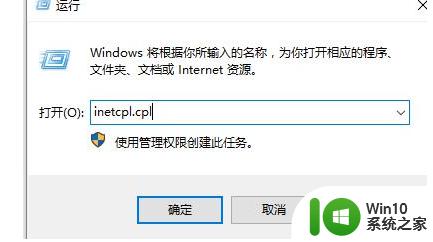
2.在上方选择【高级】一栏。
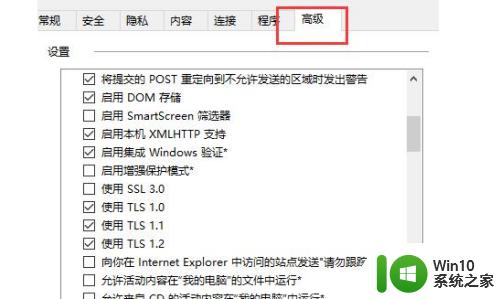
3.然后在其中找到【使用TLS 1.2】,打上勾选并确定。重启电脑。
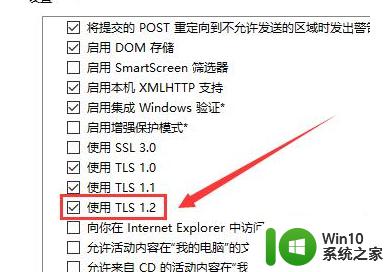
4.或者点击【还原高级设置】也行
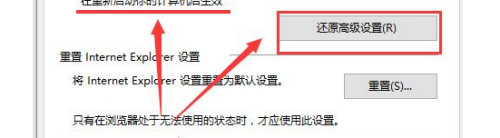
5.然后重启电脑。就能够解决这个问题了。
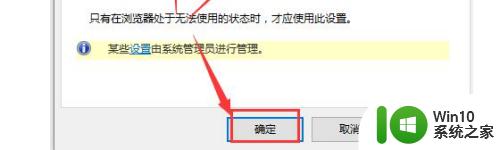
以上就是win10商城显示无法加载页面怎么办的全部内容,还有不清楚的用户就可以参考一下小编的步骤进行操作,希望能够对大家有所帮助。
win10商城显示无法加载页面怎么办 win10应用商店无法加载页面解决方法相关教程
- 打开win10商店显示无法加载页面如何解决 win10商店无法加载页面怎么办
- window10应用商店打不开无法加载页面处理方法 window10应用商店无法加载页面解决方案
- win10商店登录界面一直显示加载,无法登录怎么办 如何解决win10微软商店登录页面无法加载或一直转圈的问题
- win10微软商店提示无法加载页面怎么解决 win10微软商店加载不了页面如何修复
- win10商店支付页面加载不出来怎么修复 Win10商店支付页面无法加载解决方法
- 详解win10商店无法加载页面的处理方法 win10商店无法加载页面的原因
- win10应用商店显示无法加载的解决方法 win10应用商店无法加载怎么办
- win10应用商店打开的方法 win10应用商店无法加载怎么办
- win10打开应用程序显示“重试该操作无法加载页面。请稍后重试”的解决方法 win10打开应用程序显示“重试该操作无法加载页面。请稍后重试”怎么办
- win10系统应用商店无法打开解决方法 win10系统应用商店无法加载怎么办
- win10商店加载不出来显示服务器错误解决方法 win10商店无法加载服务器错误怎么办
- windows10系统微软应用商店加载不出来解决方法 windows10系统微软应用商店无法加载怎么办
- win10玩只狼:影逝二度游戏卡顿什么原因 win10玩只狼:影逝二度游戏卡顿的处理方法 win10只狼影逝二度游戏卡顿解决方法
- 《极品飞车13:变速》win10无法启动解决方法 极品飞车13变速win10闪退解决方法
- win10桌面图标设置没有权限访问如何处理 Win10桌面图标权限访问被拒绝怎么办
- win10打不开应用商店一直转圈修复方法 win10应用商店打不开怎么办
win10系统教程推荐
- 1 win10桌面图标设置没有权限访问如何处理 Win10桌面图标权限访问被拒绝怎么办
- 2 win10关闭个人信息收集的最佳方法 如何在win10中关闭个人信息收集
- 3 英雄联盟win10无法初始化图像设备怎么办 英雄联盟win10启动黑屏怎么解决
- 4 win10需要来自system权限才能删除解决方法 Win10删除文件需要管理员权限解决方法
- 5 win10电脑查看激活密码的快捷方法 win10电脑激活密码查看方法
- 6 win10平板模式怎么切换电脑模式快捷键 win10平板模式如何切换至电脑模式
- 7 win10 usb无法识别鼠标无法操作如何修复 Win10 USB接口无法识别鼠标怎么办
- 8 笔记本电脑win10更新后开机黑屏很久才有画面如何修复 win10更新后笔记本电脑开机黑屏怎么办
- 9 电脑w10设备管理器里没有蓝牙怎么办 电脑w10蓝牙设备管理器找不到
- 10 win10系统此电脑中的文件夹怎么删除 win10系统如何删除文件夹
win10系统推荐
- 1 索尼笔记本ghost win10 32位优化安装版v2023.04
- 2 系统之家ghost win10 32位中文旗舰版下载v2023.04
- 3 雨林木风ghost win10 64位简化游戏版v2023.04
- 4 电脑公司ghost win10 64位安全免激活版v2023.04
- 5 系统之家ghost win10 32位经典装机版下载v2023.04
- 6 宏碁笔记本ghost win10 64位官方免激活版v2023.04
- 7 雨林木风ghost win10 64位镜像快速版v2023.04
- 8 深度技术ghost win10 64位旗舰免激活版v2023.03
- 9 系统之家ghost win10 64位稳定正式版v2023.03
- 10 深度技术ghost win10 64位专业破解版v2023.03